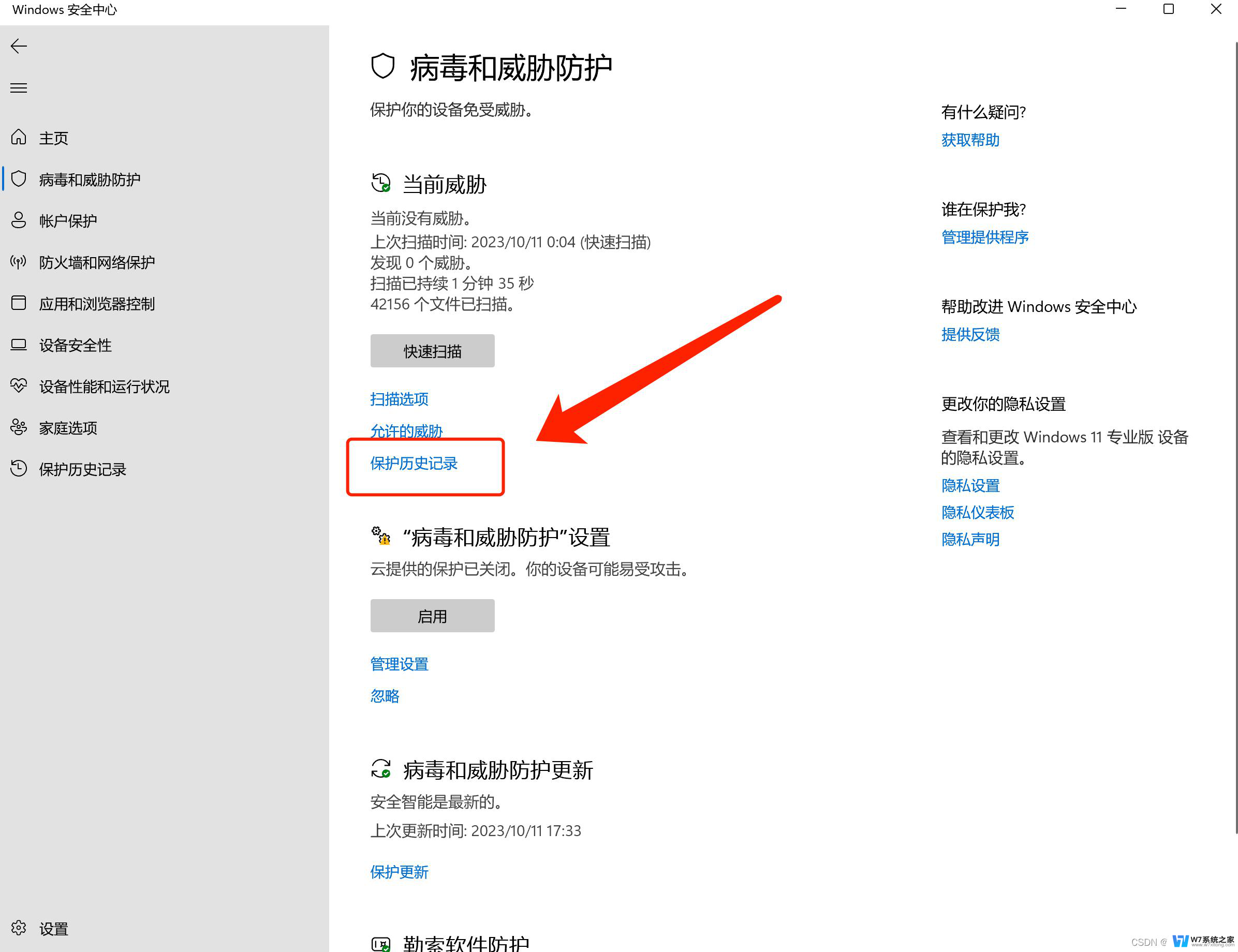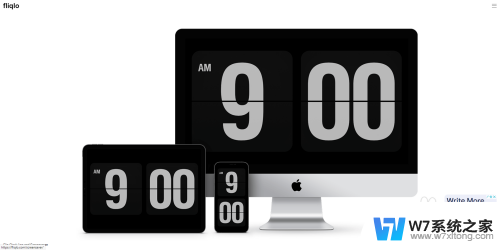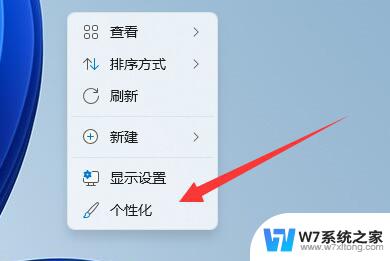win11系统实时保护怎么关 Win11关闭实时保护方法
更新时间:2024-11-19 17:48:13作者:xiaoliu
Win11系统的实时保护功能是为了保护用户的计算机免受恶意软件和病毒的侵害,但有时候用户可能希望关闭这个功能,以提升系统性能或者进行特定操作。关闭Win11的实时保护功能可以通过简单的步骤来实现,让用户根据自己的需求来灵活控制系统的安全设置。接下来我们将介绍如何关闭Win11系统的实时保护功能。
win11关闭实时保护方法介绍:
1、首先我们点击打开设置。
2、点击左边的隐私与安全性。

3、接着点击Windows安全中心。

4、随后点击保护区域第一项。

5、然后点击设置管理项。
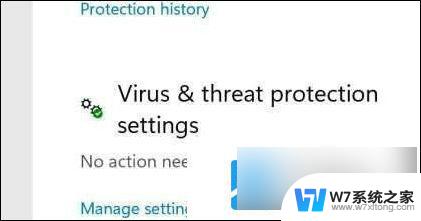
6、最后点击关闭实时保护的开关即可。

以上就是win11系统实时保护怎么关的全部内容,碰到同样情况的朋友们赶紧参照小编的方法来处理吧,希望能够对大家有所帮助。